Zadanie koordinácií v AutoCADE

- 4473
- 271
- Štefan Šurka
AutoCAD je program od spoločnosti Autodesk na návrh a vizualizáciu, ktorý vám umožňuje vytvoriť dva rozmerové a tri rozmerové objekty. Softvér používajú inžinieri, dizajnéri, dizajnéri a ďalší odborníci, ktorých práca súvisí s výkresmi a projektmi.

Jedným zo základov kreslenia v programe je inštalácia súradníckeho systému a konštrukcia objektov na ňom. Ak chcete správne umiestniť prvky do výkresu, musíte nastaviť súradnice v automatických sklastiach na konkrétne body vzhľadom na systém alebo relatívne k susednému bodu.
Ak počítanie prejde z nulovej známky, nazýva sa to absolútne súradnice. A ak je z toho dodaný, sú relatívne, pred ktorým je do príkazového riadku umiestnený príkazový riadok znamienka @.
V kadetoch automobilu sa používajú nasledujúce súradnicové systémy:
- Descartes so sekerami X a Y, umiestnené kolmo na seba a s rovnakou mierkou na každej z nich;
- a polárny, v ktorom sa uhol z horizontácie určuje doprava a dĺžka segmentu z tohto uhla.
Ďalej uvažujeme o tom, ako vstúpiť do súradníc v AutoCAD, vložiť na ne bod a nájsť svoju polohu podľa určených ukazovateľov.
Vstupné metódy
V pracovnej oblasti programu je pre začiatok referenčného systému prijatá určitá známka. Konštrukcia akéhokoľvek geometrického objektu je založená na umiestnení určujúcich bodov a posunu vo vzťahu k danému.
Existuje niekoľko spôsobov, ako nastaviť súradnice bodu v AutoCAD:
- Interaktívny. Budovanie na súradniciach je možné vykonať pomocou myši. Stačí nakresliť ukazovateľ na obrazovku a ľavým kliknutím je fixácia v aktuálnej polohe. Pre každé kliknutie sa hodnoty súradníc na tomto mieste vypočítajú v kadetom CAR. Na zjednodušenie použitia metódy existuje väzbový systém. Napríklad krok viazania alebo obmedzenie pohybu kurzora. Počas viazania kroku je kurzor „prilepený“ na sieťové uzly a je možné nakonfigurovať krok kroku mriežky a krokový krok krok. Môžete obmedziť pohyb kurzoru v určitom uhle alebo napríklad v prísne horizontálnom alebo vertikálnom smere.
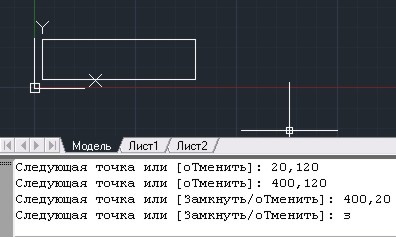
Metóda absolútnych súradníc
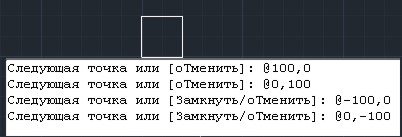
Spôsob relatívnych obdĺžnikových súradníc
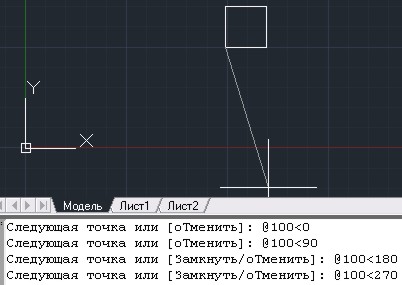
Metóda relatívnych polárnych súradníc
- Vstup z klávesnice. Indikátory sú určené v príkazovom riadku alebo dynamický vstup spôsobený tlačidlom F sa používa na uvedenie bodu, je potrebné zadať svoje súradnice do príkazového riadku, nezabúdajúc, že separátor desatinných znakov je bod, nie čiarka. A čísla pozdĺž osí x, y a z sa zavádzajú cez čiarku bez priestorov. Ak chcete dať druhú známku, a tak nakresliť segment z už zavedeného, môžete poznať iba jeden indikátor a použiť ortogonálny režim. To znamená, že myš nastavuje smer segmentu a potom zadajte číslo pozdĺž zodpovedajúcej os.
Podobne môžete nakresliť polárny systém. Dáta sú zadané vo forme dĺžky, znamienko < и значения угла. Относительные показатели вводятся также после символа @, нужно указать длину отрезка и угол между предыдущим расположением и горизонталью.
Režim dynamického vstupu je zapnutý na kľúč F12, po ktorom sa v blízkosti kurzoru objavia dve obdĺžnikové okná (v závislosti od režimu). Medzi nimi môžete prepínať stlačením klávesu TAB. Súradnice y sa zavádzajú vpravo a vľavo x. Pre druhý bod sa už objaví pole pre vzdialenosť a pole pre roh. Zadajte dĺžku segmentu, stlačte kartu, nastavte uhol a kliknite na tlačidlo Enter. Potom sa konštrukcia segmentu skončí.
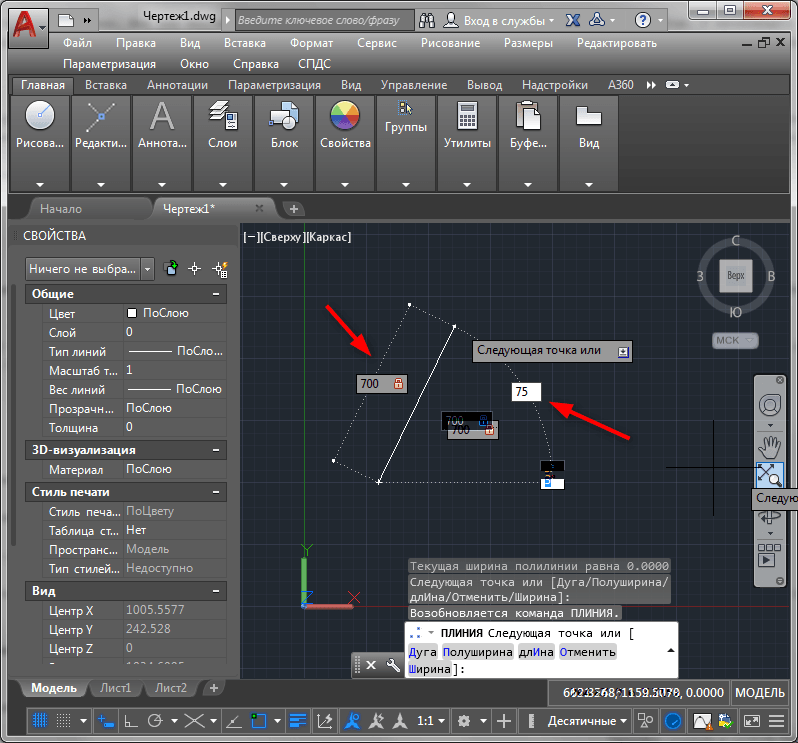
Dynamický vstup súradníc v AutoCAD
Ak vytvoríte obdĺžnik, nie segment, polia sa objavia s lineárnymi ukazovateľmi pre dynamický vstup. Budete musieť zaviesť iba prírastok pozdĺž osi x a pozdĺž osi y, to znamená, že v skutočnosti nastavte dĺžku a šírku obdĺžnika.
Výber medzi descartes a polárnym systémom je určený znakom, ktorý je umiestnený medzi číslami. Čiarka zahŕňa ukazovatele dekarácie a ikonu < полярные.
Zobraziť a zobrazovať údaje
Softvér AutoCAD je možné prezerať a umiestniť na súradnice bodov:
- Pri pohybe ukazovateľa myši v dolnom paneli aplikácie sa zobrazia absolútne indikátory.
- Ak chcete dať súradnice určitého bodu geometrickej postavy, prejdite do ponuky „Anotácia“ a na karte „Rozmery“ vyberte. Ďalej kliknite na bod, nakreslite správnym smerom (vertikálne alebo horizontálne) a kliknite na tlačidlo Enter. Takže sa naučíte údaje na osi y a x.
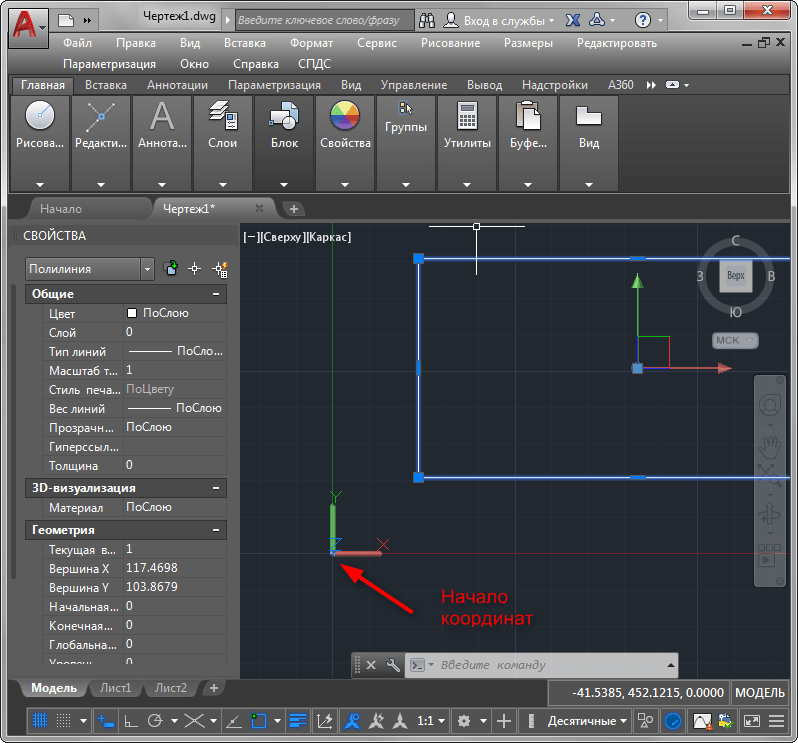
Pohyb súradnice bodov v Autocad
Tieto súradnice môžete tiež exportovať do súboru Excel alebo TXT tiež do súboru Excel alebo TXT. Za týmto účelom je k dispozícii pravidelný nástroj „extrakt údajov“ a špeciálny softvér zabudovaný do auta Crock.
Ako vidíte, AutoCAD má silné príležitosti na vytváranie výkresov s vysokou osobou pomocou nástrojov na nastavenie polohy objektov. Vývojári vymysleli možnosť použitia rôznych stavebných systémov. Okrem dekartementu a obdĺžniku sú tiež valcovité a sférické, použiteľné na trojrozmernú konštrukciu. Pre pohodlie konštrukcie prvkov boli vytvorené nápory a na urýchlenie práce, displeorový vstup a príkazový riadok, ktorý vám umožňuje rýchlo vytvárať objekty podľa ich polohy.

